Formlar, ziyaretçilerle bağlantı kurmanıza ve önemli iletişim bilgilerini toplamanıza yardımcı olarak her WordPress web sitesi için gereklidir. Ancak çalışmayı durdurduklarında, kullanıcıları hayal kırıklığına uğratabilir ve değerli verileri toplamanızı engelleyebilir.
Bu yaygın bir sorundur. WPBeginner’da da yıllar boyunca formla ilgili birçok sorunla karşılaştık.
Neyse ki, bu sorunları gidermenin ve düzeltmenin birkaç yolu var. 🛠️
Bu kılavuzda, WordPress formunuz çalışmadığında ne yapmanız gerektiği konusunda size yol gösterecek ve en iyi sorun giderme ipuçlarımızı paylaşacağız.
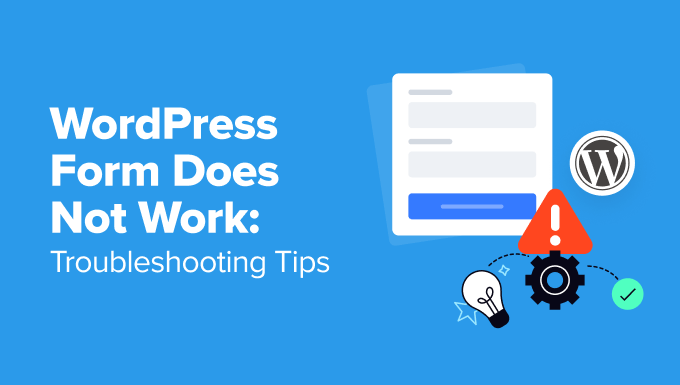
WordPress Form Hatalarına Genel Bir Bakış
WordPress formlarını kullanmak bir e-posta listesi oluşturmanızı, güvenli kullanıcı kayıtları oluşturmanızı, kullanıcı geri bildirimi toplamanızı ve daha fazlasını yapmanızı sağlar.
Formunuz çalışmayı durdurduğunda, bu size potansiyel müşteri adaylarını kaybettirebilir ve site etkileşimine zarar verebilir.
Sorun giderme ipuçlarına geçmeden önce, yaygın WordPress form hatalarını anlamak size zaman ve hayal kırıklığı kazandırabilir. İşte en yaygın olanlardan bazıları:
- Form doğru şekilde gönderilmiyor. Bunun nedeni eklenti çakışmaları, hatalı form yapılandırması veya sunucu tarafı sorunları gibi çeşitli nedenler olabilir.
- Form bildirim e-postaları göndermiyor. Bunun nedeni genellikle hatalı form eklentisi ayarları veya SMTP ayarlarıdır.
- Doğrulama hataları. Bu hatalar, kullanıcılar formları doldurduklarında ancak gerekli alanların eksik veya yanlış olduğunu belirten hata mesajları aldıklarında ortaya çıkar. Genellikle yanlış yapılandırılmış form alanı ayarlarından veya diğer yazılımlarla uyumluluk sorunlarından kaynaklanırlar.
- Spam gönderimler. CAPTCHA gibi anti-spam önlemlerine rağmen bazı formlar hala sahte veya spam gönderimler almaktadır. Gelen kutunuzu karıştırmanın yanı sıra, kontrol edilmedikleri takdirde web sitenizi yavaşlatabilirler.
WordPress Formu Çalışmadığında Ne Yapmalı?
Bu bölümde, WordPress form sorunlarını çözmenize yardımcı olacak 7 sorun giderme ipucunu paylaşacağız.
İşte bu kılavuzda ele alacağımız tüm ipuçlarına hızlı bir genel bakış. Belirli bir ipucuyla ilgileniyorsanız, makalede ilerlemek için bağlantıya tıklayabilirsiniz:
Hadi başlayalım!
İpucu 1. WordPress, Temalar ve Eklentileri Güncelleyin
Güncel olmayan yazılımlar, form hataları da dahil olmak üzere web sitesi sorunlarının önde gelen nedenlerinden biridir.
Yazılım geliştiriciler sürekli olarak ürünlerini geliştirmek için çalışırlar. Her güncelleme lansmanında, geliştiriciler yazılım hatalarını düzeltir, güvenlik açıklarını yamar ve işlevselliği geliştirir.
Her şeyi güncel tutarak, formları da dahil olmak üzere WordPress sitenizin sorunsuz ve güvenli bir şekilde çalışmasını sağlarsınız.
WordPress sitenizi güncellemek için yapmanız gereken ilk şey Kontrol Paneli “ Güncellemeler‘e gitmektir.
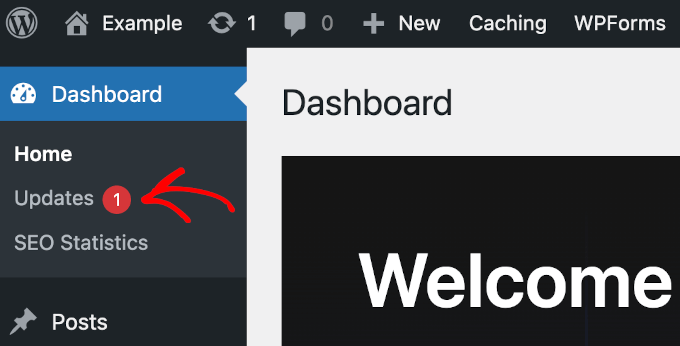
‘Güncellemeler’ bölümünde, WordPress çekirdeği, eklentileri ve temaları için mevcut herhangi bir güncelleme olup olmadığını görebilirsiniz.
Eğer bir WordPress çekirdek güncellemesi mevcutsa, ilk olarak buna öncelik vermelisiniz. WordPress’inizi güvenli bir şekilde güncellemek için, yeni başlayanlar için WordPress’in nasıl güncelleneceğine ilişkin nihai kılavuzumuza göz atmak isteyebilirsiniz.

Tamamlandığında, eklentilerinizi ve temalarınızı güncellemeye başlamak için devam edin ve sayfayı aşağı kaydırın.
Olası sorunları önlemek için güncellemeleri teker teker yapmanızı öneririz.
Bunu yapmak için, eklenti veya tema adının solundaki kutuyu işaretleyin ve ‘Eklentileri Güncelle’ veya ‘Temaları Güncelle’ seçeneğine tıklayın.
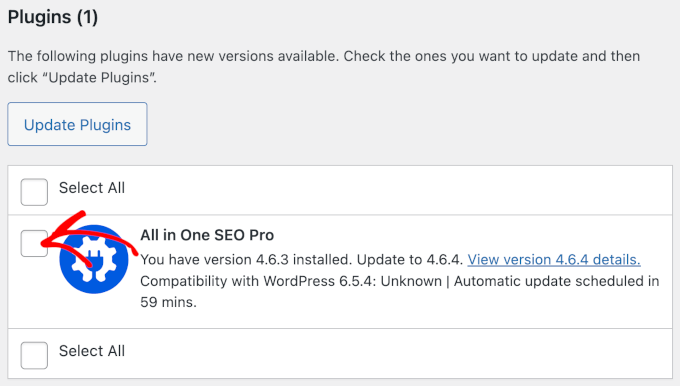
WordPress çekirdeğinizi, eklentilerinizi ve temalarınızı güncelledikten sonra formunuza geri dönebilir ve sorunun giderilip giderilmediğini görmek için test edebilirsiniz.
💡 Uzman İpucu: WordPress bakım işlerine daha az zaman harcamak ve böylece işinizi büyütmek için daha fazla zamanınız olmasını ister misiniz? WPBeginner Bakım Hizmetlerimiz size yardımcı olmak için burada. Yazılım güncellemelerinden çalışma süresi takibine kadar her şeyi hallediyoruz, böylece siteniz için stres yapmayı bırakabilirsiniz.
2. İpucu Eklenti Çakışmalarını Kontrol Edin
WordPress eklentileri sitenizin işlevselliğini artırmak için harikadır, ancak bazen birlikte iyi çalışmazlar. Ve eklentiler arasındaki çakışmalar formlarınızda sorunlara yol açabilir.
Form sorunlarınıza bir eklenti çakışmasının neden olup olmadığını görmek için yapmanız gereken ilk şey WordPress panonuzdan Eklentiler “ Yüklü Eklentiler bölümüne gitmektir.
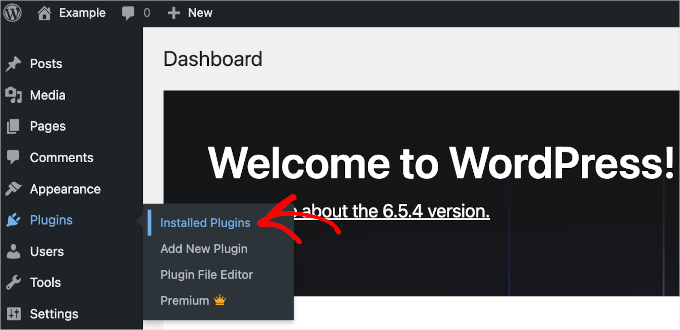
Buradan, sitenizde o anda etkin olan tüm eklentilerin listesine erişmek için ‘Etkin’ sekmesine tıklayabilirsiniz.
Şimdi, kullandığınız WordPress form eklentisi dışındaki tüm eklentileri devre dışı bırakmanız gerekecek. Bunu her eklenti adının altındaki ‘Devre Dışı Bırak’ düğmesine tıklayarak yapabilirsiniz.

Alternatif olarak, eklenti adlarının solundaki kutulara tıklayarak tüm eklentilerinizi toplu olarak devre dışı bırakabilirsiniz.
Ardından, ‘Toplu eylemler’ açılır menüsünden ‘Devre dışı bırak’ı seçin ve ardından ‘Uygula’ düğmesini tıklayın.
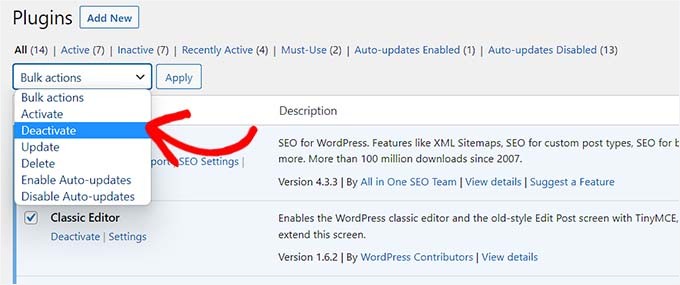
Yalnızca form eklentisi etkinken, sorunun devam edip etmediğini görmek için artık formunuzu test edebilirsiniz. Form düzgün çalışıyorsa, muhtemelen devre dışı bırakılan eklentilerden biri çakışmaya neden olmuştur.
Şimdi, form sorunlarınıza hangi eklentinin neden olduğunu bulalım.
Bunu yapmak için, ‘Tümü’ sekmesine gidin ve ‘Etkinleştir’e tıklayarak eklentilerinizi tek tek yeniden etkinleştirmeyi deneyin. Ardından, çakışan eklentiyi bulmak için her seferinde formu test edebilirsiniz.
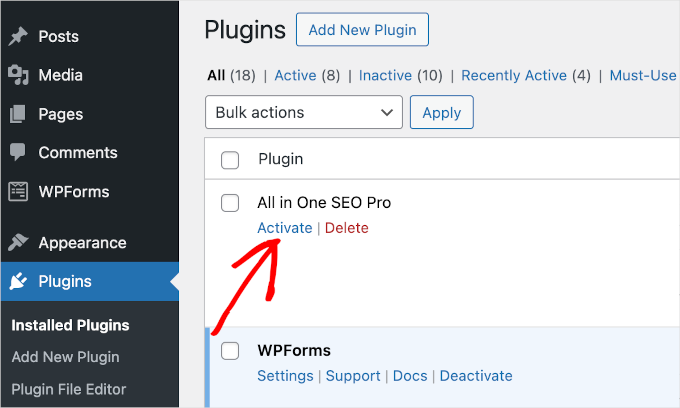
Bir eklentiyi yeniden etkinleştirdikten sonra formunuz çalışmayı durdurursa, suçluyu buldunuz demektir. Bu nedenle, form sorunlarınızı çözmek için eklenti alternatifleri aramak isteyebilirsiniz.
Size yardımcı olması için en iyi WordPress eklentisinin nasıl seçileceğine ilişkin kılavuzumuza göz atabilirsiniz.
3. İpucu Tarayıcı ve Web Sitesi Önbelleklerini Temizleyin
Önbelleğe alma, WordPress sitenizi hızlandırmak için harika bir yoldur. Ancak, formlar da dahil olmak üzere web sitesi bileşenlerinizin eski sürümlerini görüntüleyebilir. Bunu göz önünde bulundurarak, tarayıcı önbelleğinizi temizlemek bu sorunu çözmenize yardımcı olabilir.
Tarayıcı önbelleğine benzer şekilde, önbellek eklentileri de formunuzun eski bir sürümünü sunabilir. Bir önbellek eklentisi kullanıyorsanız, formunuzun en son sürümü gösterdiğinden emin olmak için devam edip WordPress önbelleğinizi de temizleyebilirsiniz.
WordPress’te önbelleğinizi nasıl temizleyeceğinize ilişkin kılavuzumuzda tarayıcı ve web sitesi önbelleklerini temizleme adımlarını öğrenmenizi öneririz.
Önbelleğinizi temizledikten sonra formunuzu görüntülediğiniz sayfaya geri dönebilirsiniz. Ardından, sorunun çözülüp çözülmediğini görmek için test etmek isteyeceksiniz.
4. İpucu Eklenti Ayarlarını Gözden Geçirin
Yanlış form eklentisi ayarları da form sorunlarına yol açabilir. Bu nedenle, bu ayarları gözden geçirmek ve ayarlamak form sorunlarınızı çözmenize yardımcı olabilir.
Bu bölümde, WPForms eklentisi ayarlarını nasıl gözden geçireceğinizi göstereceğiz. Farklı bir WordPress form eklentisi kullanıyorsanız, onların belgelerini okumak isteyeceksiniz.
✋ İletişim formumuz için hangi aracı kullandığımızı hiç merak ettiniz mi? Hepsi WPForms sayesinde! Nasıl çalıştığını görmek için WPForms incelememizin tamamına göz atın.
Başlamak için WordPress panosundan ‘WPForms’a tıklayabilirsiniz. Bu sizi oluşturucunun ‘Formlara Genel Bakış’ paneline yönlendirecektir.
Ardından, tüm formlar listesinden çalışmayan formun üzerine gelin ve ‘Düzenle’ye tıklayın. Bunu yaptıktan sonra WPForms oluşturucu arayüzüne ulaşacaksınız.

Spam koruması, formunuzun sahte form gönderimleri almamasını sağlar. Bu nedenle, spam gönderme sorunları yaşıyorsanız, spam koruması yapılandırmanızı doğrulamak iyi bir fikirdir.
Bunun için Ayarlar “ Spam Koruması ve Güvenliği bölümüne gitmeniz gerekir. Ardından, spam koruma önlemlerinizin açık olup olmadığını kontrol edebilirsiniz.
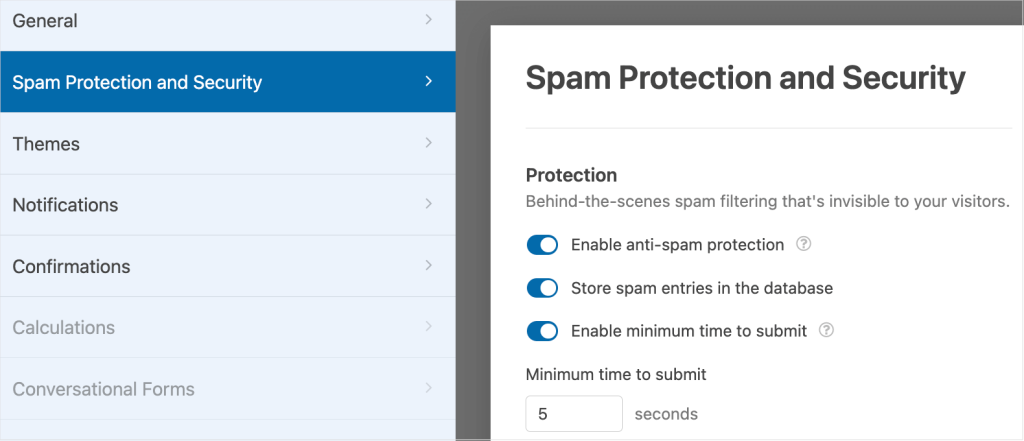
Ardından, bildirim yapılandırmalarınızı doğrulayalım.
‘Bildirimler’ bölümünde, ‘ E-posta Adresine Gönder’ alanındaki e-posta adreslerinde herhangi bir yazım hatası olup olmadığına bakmak isteyeceksiniz.
Birden fazla alıcı ayarlarsanız, her birini ayırmak için virgül kullanıp kullanmadığınızı kontrol etmelisiniz.
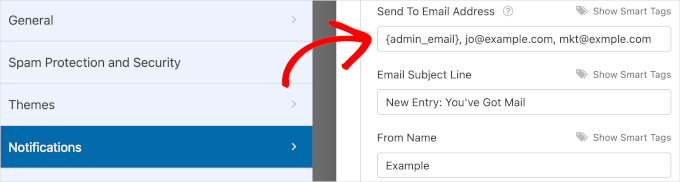
Birden fazla e-posta alıcısını doğru şekilde ayarlayıp ayarlamadığınızdan emin değilseniz, birden fazla alıcılı bir iletişim formunun nasıl oluşturulacağına ilişkin kılavuzumuzda bu konuda daha fazla bilgi edinmenizi öneririz.
Bir sonraki adım, bir kullanıcı bir formu gönderdiğinde ne olduğunu kontrol etmektir. Bu, yönlendirmelerin, teşekkür mesajlarının ve diğer takip eylemlerinin uygun şekilde yapılandırıldığından emin olmanıza yardımcı olacaktır.
Kontrol etmeye başlamak için ‘Onaylar’ bölümüne gidebilirsiniz.
Onay türünüzü ‘Sayfayı Göster’ olarak ayarlarsanız, sayfanın WordPress web sitenizde canlı olduğundan emin olmanız gerekir. Ve ‘URL’ye Git (Yönlendirme)’ seçeneğini seçerseniz, çalıştığından emin olmak için ekli bağlantıyı iki kez kontrol etmek isteyebilirsiniz.

5. İpucu E-posta Teslim Edilebilirliğini Test Edin
WordPress formunuzun size veya kullanıcılarınıza bildirim e-postaları göndermemesiyle ilgili sorunlar da yaşıyor olabilirsiniz.
Bazen WordPress e-postaları spam klasörüne düşebilir. Bunun nedeni, varsayılan WordPress e-postalarının, farklı barındırma sunucularında genellikle doğru yapılandırılmayan PHP ()mail işlevini kullanmasıdır.
Neyse ki, WP Mail SMTP gibi bir SMTP eklentisi bu sorunu çözmeye yardımcı olabilir.
WP Mail SMTP, e-posta teslim edilebilirliğini artırabilen güçlü bir eklentidir. E-postaların kaybolması veya spam olarak işaretlenmesi gibi sorunları çözmek için ihtiyacınız olan tüm özelliklere sahiptir.
WP Mail SMTP eklentisi, e-postalarımızın spam klasörlerine değil, kullanıcıların gelen kutularına ulaştığından emin olmamıza yardımcı oluyor. WP Mail SMTP incelememizde bu konuda daha fazla bilgi alın!

Öncelikle WP Mail SMTP eklentisini kurmanız ve etkinleştirmeniz gerekecektir. Ardından, WordPress’in e-posta göndermeme sorununu nasıl çözeceğinize ilişkin rehberimizdeki adımları takip edebilirsiniz.
WordPress’ten nasıl test e-postası gönderileceğine ilişkin kılavuzumuzu da okumanızı öneririz.
6. İpucu. Web Sunucusu Yapılandırmasını Kontrol Edin
Eski sunucu yazılımı WordPress ve form eklentinizle uyumluluk sorunlarına neden olabilir. Sorunsuz çalışmasını sağlamak için sunucunuzun WordPress’in minimum gereksinimlerini karşıladığından emin olmak isteyeceksiniz.
WPForms, PHP ve MySQL sürümlerinin yanı sıra sitenizin hangi sunucu yazılımını kullandığını kontrol etmenizi sağlar.
Bu ayrıntılara erişmek için WordPress panonuzdan WPForms ” Araçlar ” Sistem Bilgisi bölümüne gidebilirsiniz.
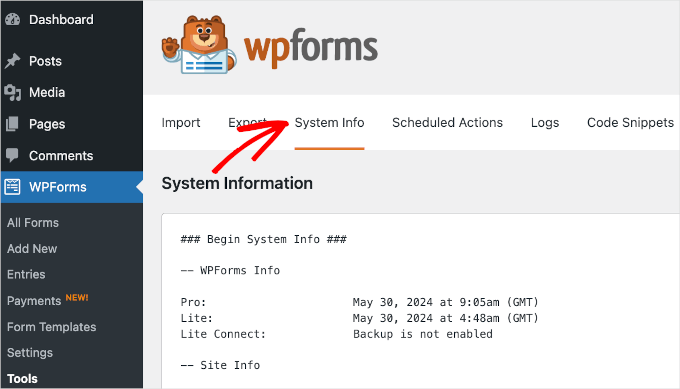
Ardından, ‘Web Sunucusu Yapılandırması’ bölümünü bulmak için ‘Sistem Bilgileri’ içinde ilerleyin.
Bir kez bulduğunuzda, tek yapmanız gereken PHP ve MySQL sürümlerini WordPress için minimum gereksinimlerle karşılaştırmaktır.
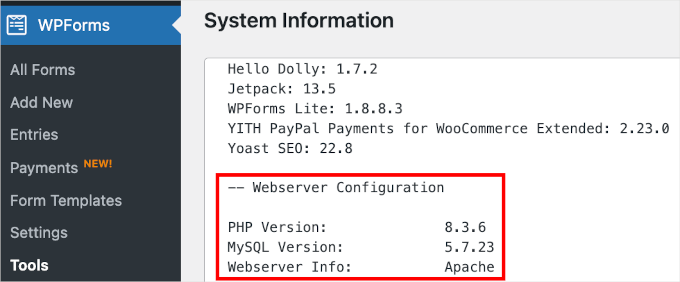
En son WordPress sürümünden (6.6.1) itibaren minimum gereksinimler şunlardır:
- PHP: Sürüm 7.4 veya üstü.
- MySQL: Sürüm 5.6 veya üzeri (veya MariaDB sürüm 10.1 veya üzeri).
Sunucunuz önerilen PHP ve MySQL sürümlerini çalıştırmıyorsa, WordPress barındırma sağlayıcınızla iletişime geçmelisiniz. Çoğu barındırma sağlayıcısı, sunucunuzun yazılımını güncel WordPress gereksinimlerini karşılayacak şekilde yükseltmenize yardımcı olacaktır.
WordPress’te PHP sürümünüzü nasıl güncelleyeceğinizle ilgili kılavuzumuza da bakabilirsiniz.
7. İpucu Eklenti Desteği ile İletişime Geçin
Bazen, en iyi çabalarınıza rağmen WordPress formunuz yine de çalışmaz ve uygulamalı yardıma ihtiyaç duyarsınız.
Önceki tüm WordPress sorun giderme ipuçlarını denediyseniz ve formunuz hala düzgün çalışmıyorsa, eklentinin destek ekibiyle iletişime geçme zamanı gelmiş demektir. Çoğu saygın eklenti, resmi web siteleri, forumları veya özel destek portalları aracılığıyla destek sunar.
WPForms ile destek için bir e-posta bileti gönderebilirsiniz. Destek ekibine ulaşmak için WPForms hesabınıza giriş yapın ve ‘Destek’ sekmesini seçin.
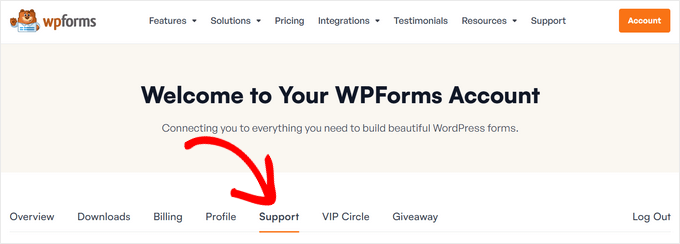
Ardından, aşağıdaki alanları içeren bir form görmelisiniz:
- İsim. Burası adınızı paylaşabileceğiniz ve WPForms destek ekibinin kiminle konuştuğunu bilmesini sağlayabileceğiniz yerdir.
- E-posta. WPForms’un tüm yanıtlarını size gönderebilmesi için bunu e-posta adresinizle doldurabilirsiniz.
- E-postayı onaylayın. ‘E-posta’ alanındakiyle eşleştiğinden emin olmak için e-posta adresinizi bir kez daha yazın.
- Bugün size nasıl yardımcı olabiliriz? Burada, mevcut seçenekler arasından seçim yapabilirsiniz. Formlarınızla ilgili sorun yaşadığınız için ‘Teknik sorun veya hata’ seçeneğini seçelim.
- WPForms sürümü. WordPress sitenizde yüklü olan eklentinin sürümünü yazmanız yeterlidir. Bunu WordPress kontrol panelinizde Eklentiler ” Yüklü eklentiler ” WPForms ” Açıklamalar bölümüne giderek kontrol edebilirsiniz.
- Sorun/Mesaj. Bu son alana, karşılaştığınız sorunu belirli ve kısa bir açıklama ile yazmak isteyeceksiniz.
İşlemi tamamladıktan sonra ‘Gönder’ düğmesine tıklayabilirsiniz. Ve bilet gönderiminizi onaylamak için hemen bir e-posta almalısınız.
Bonus: WordPress Acil Destek Servisi ile İletişime Geçin
WordPress formlarınızı düzeltmekte hala sorun yaşıyorsanız, profesyonellerle iletişime geçmenin zamanı gelmiş olabilir.
İsteğe bağlı WordPress destek hizmetlerimiz hataları giderip düzeltebilir, böylece formlarınız kısa sürede yeniden çalışır hale gelir. Uzmanlarımız 7/24 hizmetinizdedir ve her türlü WordPress sorununu hızlı ve güvenilir bir şekilde çözebilirler.

Daha fazla ayrıntı için Premium WordPress Destek Hizmetlerimizle bugün iletişime geçin!
Umarız bu kılavuz WordPress formunuz çalışmadığında ne yapmanız gerektiğini öğrenmenize yardımcı olmuştur. Daha sonra, güvenli bir iletişim formunun nasıl oluşturulacağını ve WordPress’te daha etkileşimli formlar oluşturmaya yönelik ipuçlarını öğrenmek isteyebilirsiniz.
If you liked this article, then please subscribe to our YouTube Channel for WordPress video tutorials. You can also find us on Twitter and Facebook.





Have a question or suggestion? Please leave a comment to start the discussion.